WhatsApp Business怎麼關聯電腦?
要將WhatsApp Business關聯到電腦,首先在電腦上開啟網頁版WhatsApp或下載桌面應用程式。然後,開啟手機上的WhatsApp Business應用,選擇“設定”,點選“已連結的裝置”,再點選“連結裝置”,並掃描電腦螢幕上顯示的二維碼。這樣就可以在電腦上使用WhatsApp Business了。
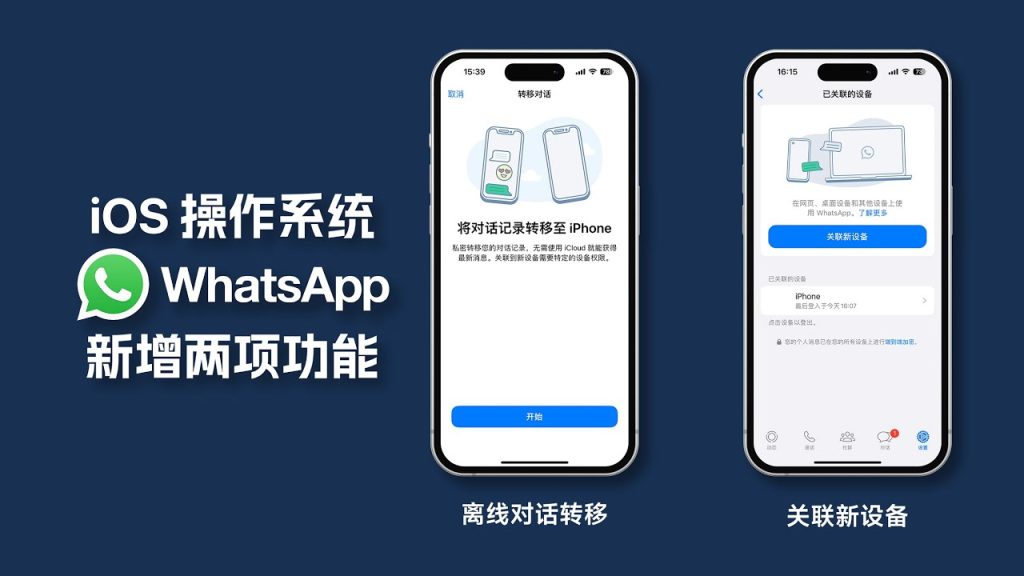
設定WhatsApp Business桌面版
設定WhatsApp Business桌面版可以提高工作效率,特別適用於需要在電腦上管理客戶溝通的商家。下面是詳細步驟和注意事項:
下載和安裝WhatsApp桌面應用
- 訪問WhatsApp官方網站或應用商店,下載適用於Windows或Mac的WhatsApp桌面應用。
- 執行下載檔案,按照螢幕上的指示完成安裝過程。
- 安裝完成後,開啟應用程式,準備進行手機與電腦的配對。
透過網頁版登入WhatsApp Business
- 在瀏覽器中訪問WhatsApp Web。
- 開啟手機上的WhatsApp Business應用,選擇“設定”或“選單”選項。
- 選擇“已連結的裝置”,然後點選“連結裝置”按鈕。
- 將手機對準電腦螢幕上顯示的二維碼進行掃描,以便驗證和建立連線。
設定和調整桌面通知
- 登入後,在桌面應用或網頁版中,點選“設定”選項,通常位於螢幕的下方或右上角。
- 選擇“通知”,你可以設定訊息聲音、桌面彈窗通知等。
- 根據個人或辦公室環境的需要調整通知顯示時間和靜音時間段,以免幹擾到工作。
- 如果需要,也可以完全關閉通知,只在檢視WhatsApp Business時手動檢查訊息。
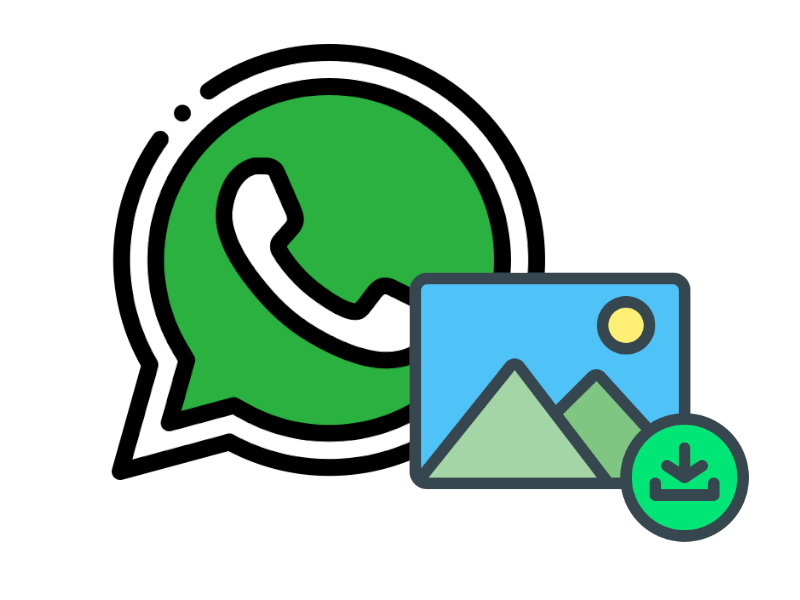
如何在電腦上掃描WhatsApp Business的二維碼
開啟手機上的WhatsApp Business應用
- 確保你的手機已經安裝了WhatsApp Business應用,並且應用是最新版本,以避免相容性問題。
- 開啟應用後,進入主介面,通常在右下角或右上角有一個設定圖示,點選進入。
- 在設定選單中,查詢並選擇“已連結的裝置”或類似的選項,準備進行新裝置的連結操作。
尋找二維碼掃描選項
- 在“已連結的裝置”頁面,你會看到一個“連結裝置”按鈕,點選此按鈕會顯示一個專門用於掃描的介面。
- 螢幕將顯示“使用手機掃描二維碼”的提示,此時手機已處於待掃描狀態。
- 確保手機的攝像頭可以正常使用,因為接下來需要用它來掃描電腦螢幕上的二維碼。
使用電腦攝像頭掃描二維碼
- 在電腦上,開啟你希望使用的WhatsApp Business桌面版或網頁版(WhatsApp Web)。
- 網頁版或桌面應用會自動顯示一個二維碼。確保此二維碼在電腦螢幕上清晰可見,沒有任何遮擋。
- 將手機攝像頭對準電腦螢幕上的二維碼。通常需要保持一定的距離和角度,以便手機能夠讀取到二維碼資訊。
- 一旦二維碼被成功掃描,手機和電腦之間的連結就會自動建立。手機螢幕上會顯示一個確認通知,表示裝置已成功連結。
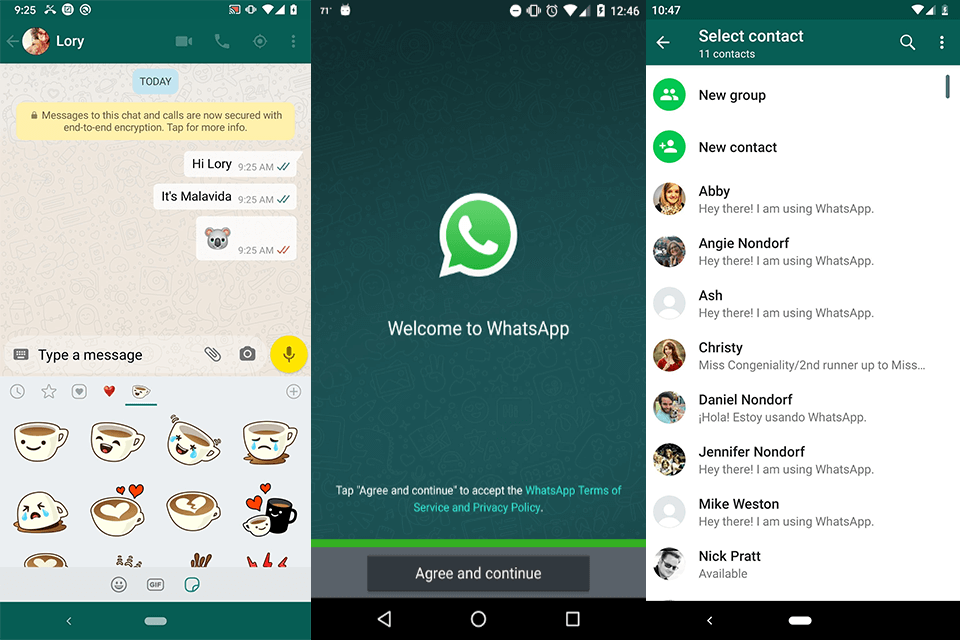
管理電腦上的WhatsApp Business連結裝置
檢視已連結的裝置
- 在手機的WhatsApp Business應用中,進入“設定”選單,然後選擇“已連結的裝置”選項。這裡會顯示所有當前與你的WhatsApp Business賬號連線的裝置列表。
- 在這個列表中,你可以看到每個裝置的型別(如PC、平板電腦等)、最後活動時間以及登入的地點,這有助於你監控和管理裝置的使用情況。
- 如果你在列表中發現了任何未知裝置或者不再使用的舊裝置,可以考慮進行斷開操作。
斷開不再使用的裝置
- 在“已連結的裝置”列表中,找到你想要斷開的裝置。每個裝置旁邊通常會有一個“斷開連線”的選項或按鈕。
- 點選“斷開連線”,系統會要求你確認是否真的要斷開該裝置的連結。確認後,該裝置將無法再訪問你的WhatsApp Business賬號。
- 定期審查並清理不再使用的裝置是一種良好的安全習慣,可防止舊裝置因安全漏洞而遭受攻擊。
管理裝置登入的安全性
- 使用複雜的裝置解鎖模式,如指紋識別、面部識別或複雜的密碼,以增強裝置的安全性,防止未經授權的訪問。
- 開啟WhatsApp Business的兩步驗證功能,為你的賬戶新增一個額外的安全層。這通常涉及輸入一個你設定的PIN碼,每當嘗試註冊裝置時都需要輸入。
- 定期更新你的裝置和應用程式,確保所有安全補丁和更新都已應用。這有助於減少由於軟體漏洞導致的安全風險。
常見問題解決方案
二維碼無法掃描或過期
- 確保網路連線穩定:掃描二維碼過程中,確保你的手機和電腦都連線到穩定且速度快的網路。網路不穩定可能導致二維碼載入慢或無法正確顯示。
- 重新整理二維碼:如果二維碼顯示為過期,可以在電腦螢幕上點選重新整理二維碼。每個二維碼都有時間限制,過時的二維碼將無法使用。
- 調整攝像頭焦距:確保手機攝像頭清晰且沒有任何遮擋物。有時,光線條件或攝像頭角度不佳也可能影響二維碼的掃描。
裝置連線失敗的解決方法
- 重啟裝置:有時候,簡單的重啟手機或電腦可以解決連線問題,因為這會刷新系統的網路設定和記憶體快取。
- 檢查WhatsApp Business版本:確保你的手機上安裝的WhatsApp Business應用是最新版本。舊版本可能不支援與最新的桌面版或網頁版連結。
- 重新掃描二維碼:如果初次嘗試連線失敗,返回應用主介面,重新進入“已連結的裝置”頁面並再次嘗試掃描。
更新和維護WhatsApp Business桌面版
- 定期檢查更新:訪問WhatsApp Business官網或應用商店,檢查是否有新版本釋出。及時更新應用可以確保你享受到最佳效能和最新功能。
- 清理快取:在電腦的WhatsApp Business應用中,清理快取可以解決應用執行緩慢或響應不及時的問題。通常在設定選單中可以找到清理快取的選項。
- 聯絡技術支援:如果更新或常規故障排除方法不能解決問題,聯絡WhatsApp的技術支援團隊獲取幫助。
如何解决无法在电脑上显示WhatsApp Business的二维码?
确保你的电脑连接到互联网,并检查浏览器设置是否阻止了图片显示。如果问题仍未解决,尝试使用不同的浏览器或重启电脑。
如果手机无法扫描电脑屏幕上的二维码怎么办?
首先,清洁手机摄像头并调整屏幕亮度。如果二维码仍然无法被扫描,尝试重新加载网页上的二维码。保持手机和电脑屏幕之间适当的距离,避免反光或直接光源照射到屏幕。
如何断开电脑上WhatsApp Business的连接?
在手机的WhatsApp Business应用中,进入“设置”,点击“已链接的设备”,选择你想要断开的设备,然后点击“断开连接”。这将安全地移除电脑对你WhatsApp Business账户的访问权限。





